El objetivo principal de Slice Master 6000 es configurar e iniciar dinámicamente programas de terceros para que funcionen con los receptores de corte de su radio. Se puede iniciar una instancia de programa para cualquier segmento activo siempre que su panadapter esté asociado con los recursos necesarios. Se mantiene comunicación bidireccional entre Slice Master 6000 y los programas que inicia. Al hacer clic en una señal en CW Skimmer, por ejemplo, el receptor de corte asociado cambiará de frecuencia. Del mismo modo, cambiar la frecuencia de un receptor de corte hará que el CW Skimmer asociado lo siga.
Slice Master 6000 no sirve sólo para gestionar otros programas de terceros. Sus potentes funciones de sincronización de segmento y panadapter, y su conveniente panel mezclador de audio lo hacen útil cuando se usa solo. Incluso cuando Slice Master 6000 no controla el programa de terceros, su escucha HRD TCP proporciona funcionalidad específica de Flex a los clientes HRD que no se pueden encontrar en ningún otro lugar.
El mapa de bandas de Slice Master 6000 puede mostrar datos puntuales dentro de un panafall Smart SDR. Los datos spot provienen de muchas fuentes. Las aplicaciones iniciadas internamente tienen sus datos puntuales agregados y presentados a registradores externos a través del servidor de agregación telnet incorporado. Estos datos también están disponibles para mostrarse en el mapa de bandas. El mapa de bandas del Slice Master 6000 también se puede configurar para adquirir datos puntuales de fuentes externas. Se admiten el clúster Telnet, N1MM Logger+ y Spot Collector de DXLab.
La versión actual de este README se puede ver en
https://github.com/K1DBO/slice-master-6000
y la última versión se puede descargar desde
https://github.com/K1DBO/slice-master-6000/releases
Descargue, abra el archivo zip y extraiga el contenido a un lugar conveniente. El ejecutable es todo lo que necesitará y no requiere una instalación formal ni privilegios aumentados para ejecutarlo o instalarlo. Puede ejecutar Slice Master 6000 desde cualquier carpeta. Es probable que Windows le solicite permitir una excepción del firewall para que Slice Master 6000 pueda establecer conexiones de red con sus programas de terceros y su radio.
Los programas de terceros deben ejecutarse al menos una vez fuera de Slice Master 6000. Sus configuraciones no tienen que ser completamente funcionales, pero deben incluir toda la "información de la estación" que necesita el programa. Slice Master 6000 se encargará del resto de la configuración por usted. Cuando Slice Master 6000 configura una nueva instancia de un programa de terceros, comenzará con la configuración predeterminada del programa y se ajustará desde allí. Tener la "información de su estación" en la configuración predeterminada significa que no tendrá que volver a ingresarla cada vez que Slice Master 6000 haga una nueva copia.
Una vez que se esté ejecutando, Slice Master 6000 le presentará una colección de pestañas para controlar varios aspectos de sus cortes.
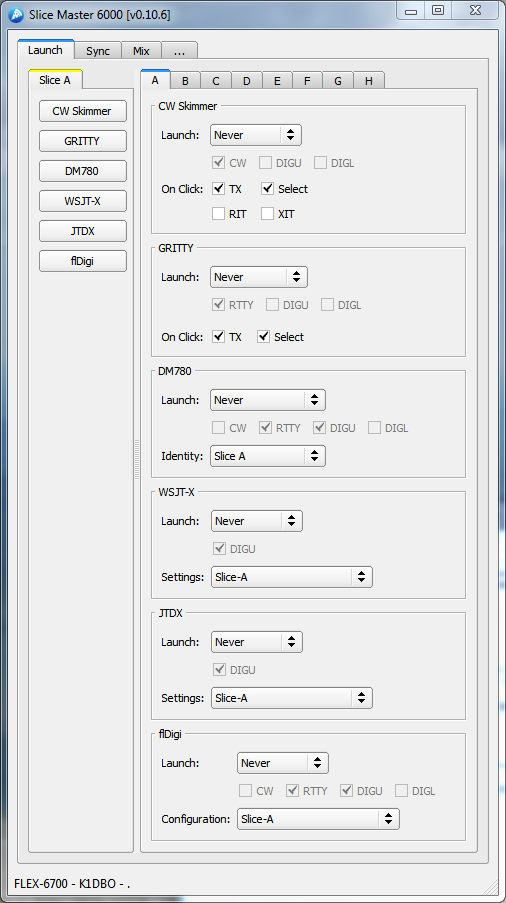
Un objetivo principal de Slice Master 6000 es configurar e iniciar aplicaciones de terceros para que funcionen con su radio de la serie Flex Signature. En todos los casos, se admiten varias instancias de estos programas y se pueden ejecutar en cualquiera o en todos los segmentos al mismo tiempo. Cuando Slice Master 6000 inicia un programa por usted, se encarga de seleccionar el tipo de equipo y los dispositivos de audio. Sólo necesita asegurarse de que su segmento en SmartSDR esté configurado correctamente para la aplicación. Por lo general, esto significa seleccionar un modo apropiado y elegir un dispositivo DAX. Si algo no se ve bien, Slice Master 6000 mostrará un mensaje útil en su área de estado.
La pestaña Iniciar le permite decidir cuándo o si se iniciará una aplicación de terceros para cada uno de los sectores. La opción de inicio se puede configurar en "Nunca", "Cuando esté activo" o "Por modo". Si se configura en 'Cuando esté activo', cada vez que el segmento esté activo en SmartSDR, Slice Master 6000 iniciará una instancia de la aplicación configurada para funcionar con la configuración del segmento actual. Si se configura en 'Por modo', cada vez que el segmento esté activo y se cambie a uno de los modos seleccionados, Slice Master 6000 iniciará una instancia de la aplicación configurada correctamente.
La columna de botones a la izquierda de la configuración de inicio son botones de "inicio rápido". Al seleccionar un botón de inicio rápido, se establece instantáneamente la opción de inicio de la aplicación en "Cuando está activa". Esto a su vez hará que se inicie la aplicación.
No se preocupe si su lista de aplicaciones no coincide con lo que ve aquí. Slice Master 6000 no presentará opciones de inicio para programas que no estén instalados en su computadora. Pero esto también significa que Slice Master no mostrará opciones de inicio para programas que no puede encontrar. Si tiene alguno de estos programas en una carpeta no predeterminada, deberá editar el archivo config.ini de Slice Master 6000.
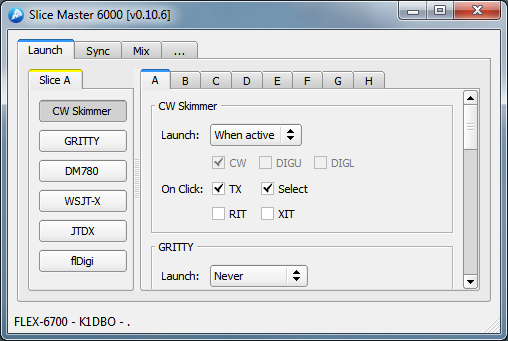
Slice Master 6000 puede configurar e iniciar CW Skimmer por usted. Con la excepción de ajustar las preferencias personales, no es necesario ni siquiera abrir el cuadro de diálogo de configuración de CW Skimmer. Slice Master 6000 ya ha configurado el tipo de radio y las opciones del dispositivo de audio para usted. Tenga en cuenta que CW Skimmer utiliza un canal DAXIQ, no un canal de audio DAX. El canal DAXIQ está configurado en las opciones de panafall de SmartSDR.
CW Skimmer, tiene múltiples opciones de 'Al hacer clic'. Se utilizan para controlar lo que sucede cuando se hace un clic dentro de la ventana de CW Skimmer. En cualquier momento dado en SmartSDR hay un segmento activo. Esta es la porción con el triángulo amarillo y el marcador de frecuencia. Si se elige aquí la opción 'Seleccionar', siempre que se haga clic dentro de la ventana de CW Skimmer, el segmento asociado con esa instancia de CW Skimmer se convertirá en el segmento activo. Del mismo modo, elegir la opción 'TX' hará que cambie el segmento TX de SmartSDR. Independientemente de estas opciones, un clic dentro de la ventana de CW Skimmer cambiará la frecuencia de corte para que coincida.
Slice Master 6000 también puede controlar la configuración de XIT y RIT como opciones "Al hacer clic". Al hacer clic dentro del CW Skimmer cerca (dentro de 500 Hz) de la señal actual, en lugar de mover la frecuencia operativa, Slice Master ajustará el RIT o el XIT al desplazamiento recién especificado. Esto le permitirá "escuchar" mientras mantiene fija su frecuencia de TX o "transmitir" mientras mantiene fija su frecuencia de RX. Haga clic fuera de este rango "cercano" para restablecer XIT/RIT a cero.
CW Skimmer sirve como fuente de datos puntuales para el servidor de agregación de telnet y mapa de bandas de Slice Master 6000.
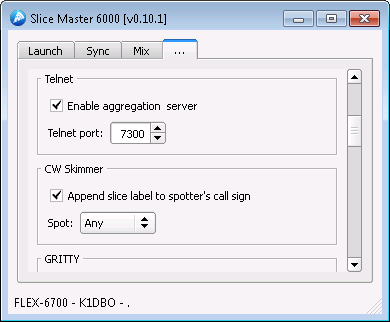
Los anuncios generados por CW Skimmer se envían al servidor de agregación interno y luego a cualquier cliente conectado al servidor. Se desaconseja conectar clientes directamente al servidor telnet de una instancia de CW Skimmer.
A menudo es útil saber qué instancia de CW Skimmer detectó una señal. Esto es excelente para cualquiera que compare antenas con una radio SCU dual. Cuando está habilitada, la opción 'Agregar etiqueta de segmento al indicativo de llamada del observador agregará una barra diagonal seguida de la letra del segmento al indicativo de llamada utilizado en el lugar. Normalmente, este es su propio indicativo y podría aparecer como K1DBO/A si el CW Skimmer estuviera funcionando en el segmento A.
También está disponible un filtrado de puntos mínimo. Elija entre 'Cualquiera', 'CQ o DE' y 'Solo CQ' para especificar qué espacios se enviarán al servidor de agregación de mapas de bandas.
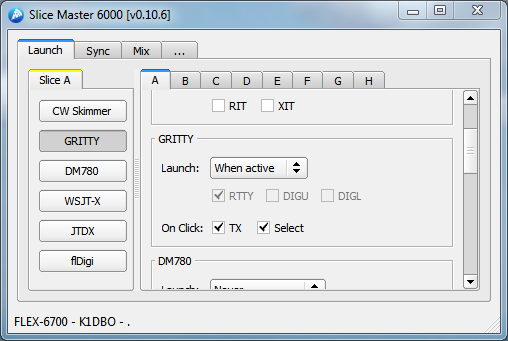
GRITTY, tiene dos opciones 'Al hacer clic'. Se utilizan para controlar lo que sucede cuando se hace un clic dentro de la ventana GRITTY. Si se elige la opción 'Seleccionar', cada vez que se haga un clic dentro de la ventana GRITTY, el segmento asociado con esa instancia GRITTY se convertirá en el segmento activo en SmartSDR. Del mismo modo, elegir la opción 'TX' hará que el segmento TX de SmartSDR cambie al segmento asociado.
Para que se inicie GRITTY, el segmento debe tener un canal de audio DAX seleccionado y ese canal debe estar habilitado en el Panel de control SmartSDR DAX.
El panel de configuración de GRITTY
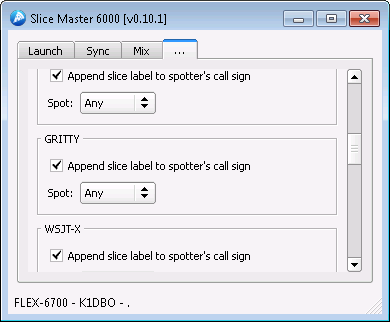
es muy similar al panel de configuración de CW Skimmer.
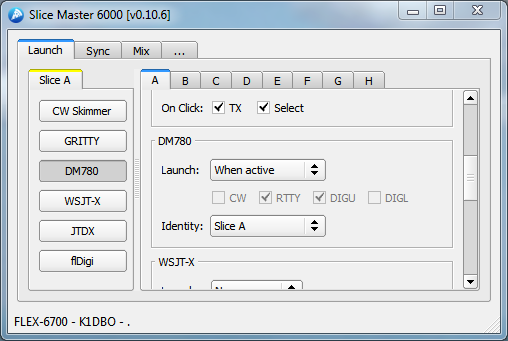
DM780 se puede iniciar automáticamente según el modo o siempre que un segmento esté activo. Si actualmente está utilizando identidades DM780 para administrar diferentes configuraciones, la opción 'Identidad' le resultará familiar. De lo contrario, podría considerar conocer la función. En resumen, una identidad DM780 recordará el diseño de su pantalla, el diseño de la radio y el modo de funcionamiento. Tener uno separado para cada modo digital o uno similar minimizará la cantidad de reconfiguración manual específica del modo que necesitará realizar cada vez que Slice Master 6000 inicie DM780.
Se pueden crear nuevas identidades desde el menú Archivo/Identidades del DM780. Todas las identidades nuevas están disponibles para su uso desde Slice Master 6000. Sin embargo, tenga en cuenta que la identidad debe seleccionarse manualmente desde DM780 al menos una para que termine de crearla. Slice Master no podrá configurar una identidad que no haya sido seleccionada manualmente al menos una vez.
Para que se inicie DM780, el segmento debe tener un canal de audio DAX seleccionado y ese canal debe estar habilitado en el Panel de control SmartSDR DAX.
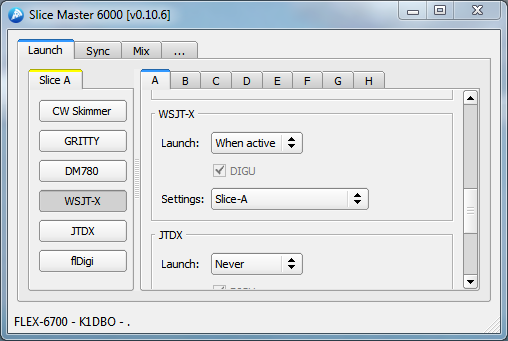
WSJT-X admite múltiples carpetas de configuración. Para ejecutar varias instancias de WSJT-X, es necesario elegir una carpeta de configuración diferente para cada instancia. De forma predeterminada, Slice Master 6000 proporciona una carpeta de configuración para cada segmento. Pero crear otros nuevos es bastante fácil si es necesario. Seleccione la configuración <nueva> en el menú desplegable y cambie el nombre por el que desee. Asegúrese de presionar la tecla Intro cuando haya terminado de nombrar su nueva carpeta de configuración.
Tenga en cuenta que WSJT-X también proporciona una función conocida como 'Configuraciones'. Una Configuración, en este contexto, es un conjunto completo de configuraciones que existen dentro de la carpeta Configuración donde se ejecuta su instancia. No confunda ajustes y configuraciones.
Aparte de las preferencias personales y los cambios de modos de funcionamiento, no debería necesitar ajustar la configuración en el cuadro de diálogo de configuración de WSJT-X. Si echas un vistazo allí, te sorprenderá descubrir que el equipo se ha configurado en 'Ham Radio Deluxe'. Esta es la configuración correcta. El servidor de red especificado pertenece a Slice Master. No es necesario cambiar esta configuración.
Para que se inicie WSJT-X, el segmento debe tener un canal de audio DAX seleccionado y ese canal debe estar habilitado en el Panel de control SmartSDR DAX.
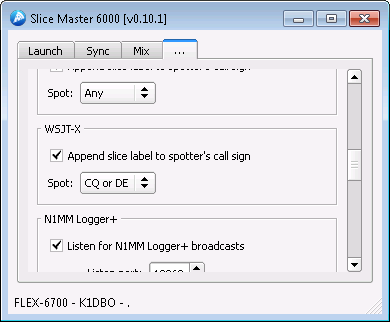
Dado que WSJT-X también es una fuente de datos puntuales, su panel de configuración proporciona la opción 'Agregar etiqueta de segmento al distintivo de llamada del observador', así como filtrado puntual básico. Consulte la sección sobre CW Skimmer para obtener una descripción más detallada de estas opciones.
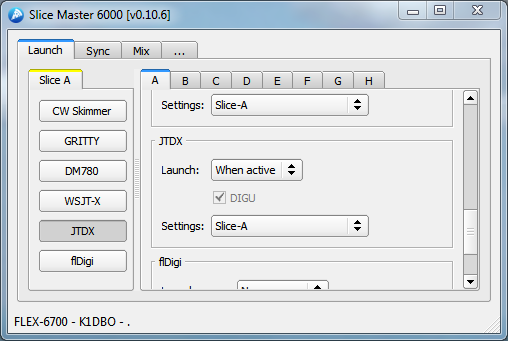
JTDX admite múltiples carpetas de configuración. Para ejecutar varias instancias de JTDX, es necesario elegir una carpeta de configuración diferente para cada instancia. De forma predeterminada, Slice Master 6000 proporciona una carpeta de configuración para cada segmento. Pero crear otros nuevos es bastante fácil si es necesario. Seleccione la configuración <nueva> en el menú desplegable y cambie el nombre por el que desee. Asegúrese de presionar la tecla Intro cuando haya terminado de nombrar su nueva carpeta de configuración.
Aparte de las preferencias personales y los cambios de modos de funcionamiento, no debería necesitar ajustar la configuración en el cuadro de diálogo de configuración de JTDX. Si echas un vistazo allí, te sorprenderá descubrir que el equipo se ha configurado en 'Ham Radio Deluxe'. Esta es la configuración correcta. El servidor de red especificado pertenece a Slice Master. No es necesario cambiar esta configuración.
Para que se inicie JTDX, el segmento debe tener un canal de audio DAX seleccionado y ese canal debe estar habilitado en el Panel de control SmartSDR DAX.
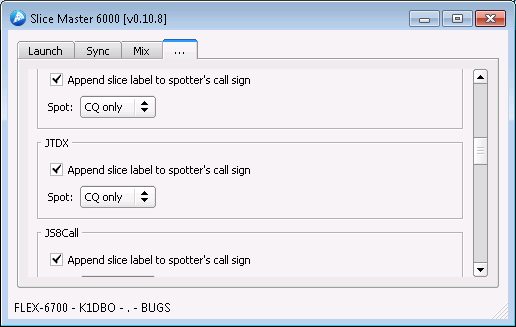
Dado que JTDX también es una fuente de datos puntuales, su panel de configuración proporciona la opción 'Agregar etiqueta de segmento al distintivo de llamada del observador', así como filtrado puntual básico. Consulte la sección sobre CW Skimmer para obtener una descripción más detallada de estas opciones.
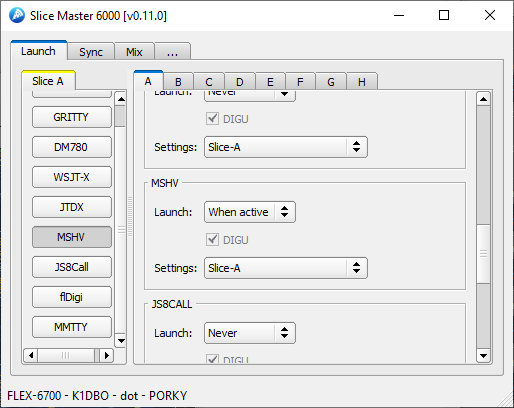
MSHV admite múltiples carpetas de configuración. Para ejecutar varias instancias de MSHV, es necesario elegir una carpeta de configuración diferente para cada instancia. De forma predeterminada, Slice Master 6000 proporciona una carpeta de configuración para cada segmento. Pero crear otros nuevos es bastante fácil si es necesario. Seleccione la configuración <nueva> en el menú desplegable y cambie el nombre por el que desee. Asegúrese de presionar la tecla Intro cuando haya terminado de nombrar su nueva carpeta de configuración.
Aparte de las preferencias personales y los cambios en los modos de funcionamiento, no debería necesitar ajustar la configuración en el cuadro de diálogo de configuración de MSHV. Si echas un vistazo allí, te sorprenderá descubrir que el equipo se ha configurado en 'Ham Radio Deluxe'. Esta es la configuración correcta. El servidor de red especificado pertenece a Slice Master. No es necesario cambiar esta configuración.
Para que se inicie MSHV, el segmento debe tener un canal de audio DAX seleccionado y ese canal debe estar habilitado en el Panel de control SmartSDR DAX.
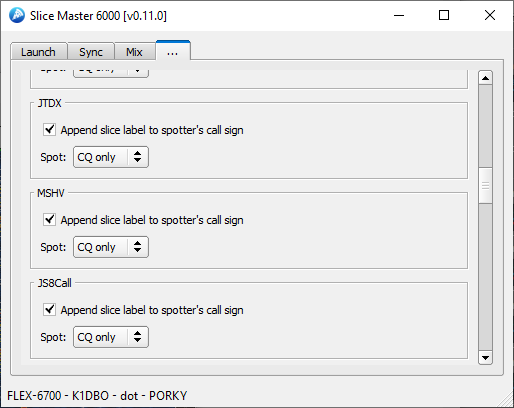
Dado que MSHV también es una fuente de datos puntuales, su panel de configuración proporciona la opción 'Agregar etiqueta de segmento al distintivo de llamada del observador', así como filtrado puntual básico. Consulte la sección sobre CW Skimmer para obtener una descripción más detallada de estas opciones.
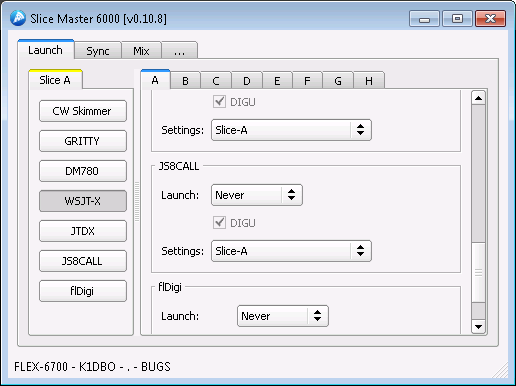
JS8Call admite múltiples carpetas de configuración. Para ejecutar varias instancias de JS8Call, es necesario elegir una carpeta de configuración diferente para cada instancia. De forma predeterminada, Slice Master 6000 proporciona una carpeta de configuración para cada segmento. Pero crear otros nuevos es bastante fácil si es necesario. Seleccione la configuración <nueva> en el menú desplegable y cambie el nombre por el que desee. Asegúrese de presionar la tecla Intro cuando haya terminado de nombrar su nueva carpeta de configuración.
Aparte de las preferencias personales y los cambios en los modos de funcionamiento, no debería necesitar ajustar la configuración en el cuadro de diálogo de configuración de JS8Call. Si echas un vistazo allí, te sorprenderá descubrir que el equipo se ha configurado en 'Ham Radio Deluxe'. Esta es la configuración correcta. El servidor de red especificado pertenece a Slice Master. No es necesario cambiar esta configuración.
Para que se inicie JS8Call, el segmento debe tener un canal de audio DAX seleccionado y ese canal debe estar habilitado en el Panel de control SmartSDR DAX.
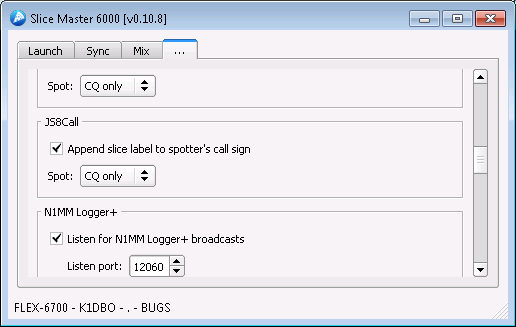
Dado que JS8Call también es una fuente de datos puntuales, su panel de configuración proporciona la opción 'Agregar etiqueta de segmento al distintivo de llamada del observador', así como filtrado puntual básico. Consulte la sección sobre CW Skimmer para obtener una descripción más detallada de estas opciones.
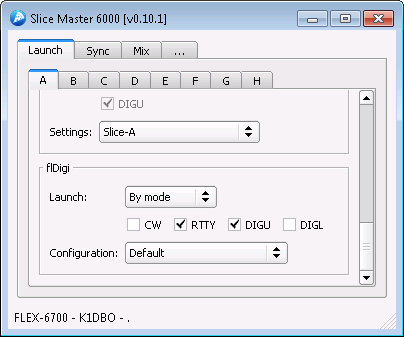
FlDigi admite múltiples instancias y estas instancias pueden compartir configuraciones. Siéntase libre de utilizar la configuración predeterminada o crear una nueva para cada modo. Para crear una nueva configuración, seleccione la opción <nueva> en el menú desplegable de configuración. Luego, ingrese un nombre para la nueva configuración y presione enter.
Para que se inicie DM780, el segmento debe tener un canal de audio DAX seleccionado y ese canal debe estar habilitado en el Panel de control SmartSDR DAX.
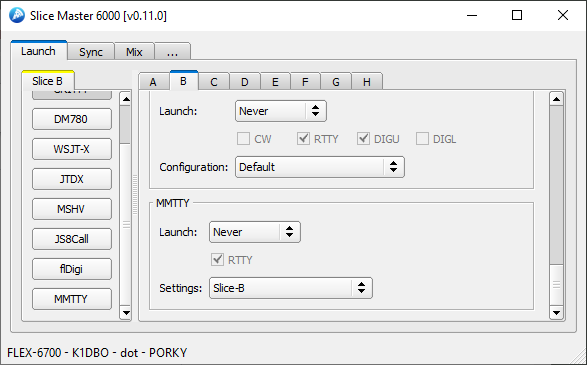
MMTTY admite múltiples instancias. Cada instancia debe utilizar un conjunto diferente de configuraciones. De forma predeterminada, Slice Master 6000 proporciona una carpeta de configuración para cada segmento. Pero crear otros nuevos es bastante fácil si es necesario. Seleccione la configuración <nueva> en el menú desplegable y cambie el nombre por el que desee. Asegúrese de presionar la tecla Intro cuando haya terminado de nombrar su nueva carpeta de configuración.
Para que MMTTY aparezca en el menú de inicio, se deben asignar uno o más puertos COM en SSDR CAT para que los use Slice Master 6000. Para iniciar MMTTY, al menos uno de estos puertos debe estar disponible para su uso.
Consulte la sección Puerto COM en Configuración para obtener más detalles.
La pestaña Sincronizar le permite elegir cómo interactúan las porciones entre sí y con otros programas.
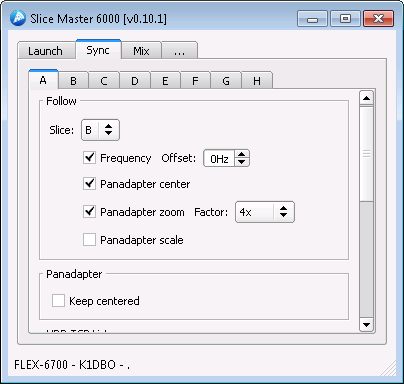
Cada segmento admite una opción de "seguir". Esta opción se utiliza para hacer que la frecuencia de un segmento siga la frecuencia de otro segmento. Entonces, si el segmento B está configurado para seguir al segmento A, cada vez que el segmento A cambie de frecuencia, el segmento B seguirá con un cambio de frecuencia. Si desea que el segmento A y el segmento B tengan siempre la misma frecuencia, deberá indicarle al segmento A que siga al segmento B y al segmento B que siga al segmento A. De lo contrario, mover el segmento B no hará que el segmento A se mueva. Si desea que el segmento B siga cerca del segmento A pero no coincida exactamente con él, puede especificar un valor en el campo de desplazamiento.
Al seleccionar 'Panadapter Center', la frecuencia central del panadapter de un segmento cambiará cada vez que cambie la frecuencia central del panadapter del segmento siguiente.
El 'zoom de Panadapter' hará que el ancho de banda de visualización del panadapter del segmento siga los cambios en el ancho de banda mostrado del segmento seguido. Se puede aplicar un factor de escala configurando la opción de factor.
La 'escala Panadapter' hará que la escala vertical del panadapter del segmento siga la escala vertical del segmento seguido.
Al seleccionar 'Mantener centrado', el adaptador panorámico del segmento se volverá a centrar por debajo de la frecuencia del segmento.

Ham Radio Deluxe define un protocolo TCP para pasar información de control de radio a clientes como DM780 o HRD Logbook. Marque la casilla de habilitación en el grupo HRD TCP Listener y no será necesario ejecutar el componente Rig Control de Ham Radio Deluxe. En cambio, los clientes pueden conectarse a cualquier segmento a través del HRD TCP Listener de Slice Master 6000. Se proporciona un oyente independiente para cada segmento.
La configuración 'On MOX' le brinda control sobre cómo actuará el corte cuando el programa conectado active el transmisor. Cuando se trabaja con programas digimode, es importante asegurarse de que la función DAX esté habilitada. Establecer esta opción en 'Activar DAX' garantizará que DAX esté habilitado cuando sea necesario, pero no alterará el estado de otros sectores. Del mismo modo, elegir 'Alternar segmento TX' hará que el segmento sea el segmento TX activo solo cuando se solicite la transmisión. Una vez que finaliza la transmisión, TX volverá a su segmento anterior.
En la pestaña de configuración
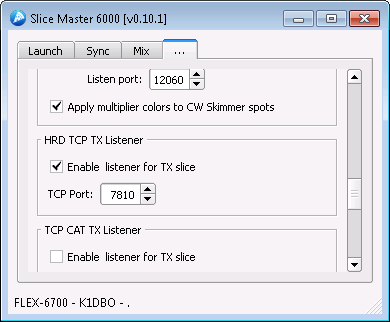
También encontrará un panel HRD TCP Listener para habilitar un oyente que siga el segmento TX. Debe especificar el número de puerto para que Slice Master escuche y luego configurar el programa que le gustaría seguir en su segmento TX para usar ese número de puerto cuando se conecte a Slice Master 6000.
Si alguna vez ha deseado que HRD Logbook admita más de un segmento, esta podría ser la característica que estaba buscando.
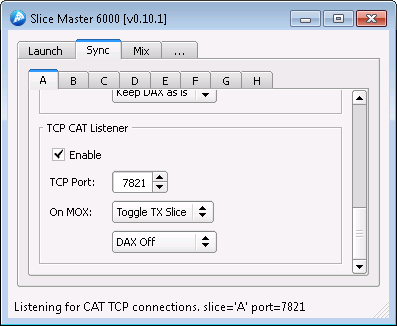
TCP CAT Listener es similar al soporte TCP de SmartSDR CAT. Se sabe que funciona con la definición de plataforma Flex 6xxx de hamlib.
La configuración 'On MOX' le brinda control sobre cómo actuará el corte cuando el programa conectado active el transmisor. Cuando se trabaja con programas digimode, es importante asegurarse de que la función DAX esté habilitada. Establecer esta opción en 'Activar DAX' garantizará que DAX esté habilitado cuando sea necesario, pero no alterará el estado de otros sectores. Del mismo modo, elegir 'Alternar segmento TX' hará que el segmento sea el segmento TX activo solo cuando se solicite la transmisión. Una vez que finaliza la transmisión, TX volverá a su segmento anterior.
En la pestaña de configuración, hay opciones para un oyente TCP CAT TX

que seguirá al segmento TX. Debe especificar el número de puerto para que Slice Master escuche y luego configurar el programa que le gustaría seguir en su segmento TX para usar ese número de puerto cuando se conecte a Slice Master 6000.
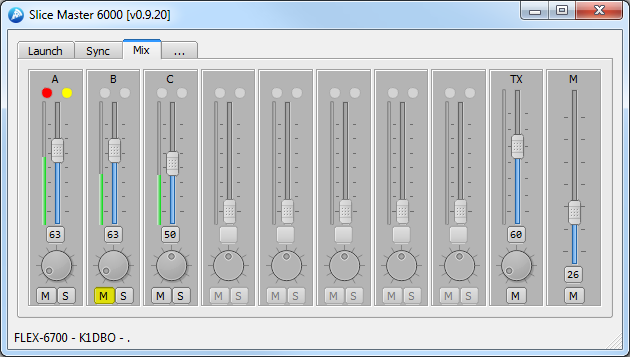
La pestaña Mezclar le brinda un lugar conveniente para controlar la configuración de salida de audio de todos sus cortes. El control deslizante vertical ajustará la ganancia de audio, mientras que la perilla ajusta la panorámica. El botón entre ellos muestra la ganancia de audio actual y se puede activar para restablecer la ganancia y el panorama a sus valores preestablecidos. El botón 'M', silencio, silenciará el fragmento mientras que el botón 'S', solo, silenciará todos los demás fragmentos.
Si mantiene presionada la tecla <shift> mientras selecciona el botón de preajuste de ganancia, en lugar de devolver la ganancia y el panorama a sus valores preestablecidos, los valores actuales se guardarán como preajustes. Entonces, la próxima vez que seleccione el botón, la ganancia y el panorama se restaurarán a estos valores guardados.
El botón Solo también se puede utilizar para formar un grupo solista. Al mantener presionada la tecla <Ctrl> mientras selecciona el botón 'S', el segmento se agregará al grupo solista. Esta es una manera fácil de silenciar todo excepto las porciones seleccionadas.
La sección Mezclador de la página de configuración permite personalizar el mezclador. Si desea ocultar sectores inactivos o habilitar ajustes de AGC, seleccione las opciones correspondientes allí.
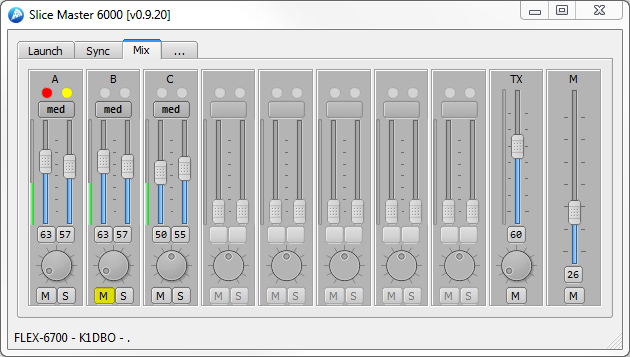
Con los controles AGC habilitados, cada segmento tendrá dos controles deslizantes. Uno para la ganancia de audio y otro para el umbral AGC. También se proporciona un botón para el modo AGC. El botón de preajuste AGC funciona como el botón de preajuste para la ganancia de audio, excepto que afecta solo al umbral de AGC y al modo AGC.
La pestaña Configuración le permite controlar los aspectos menos específicos de Slice Master 6000.
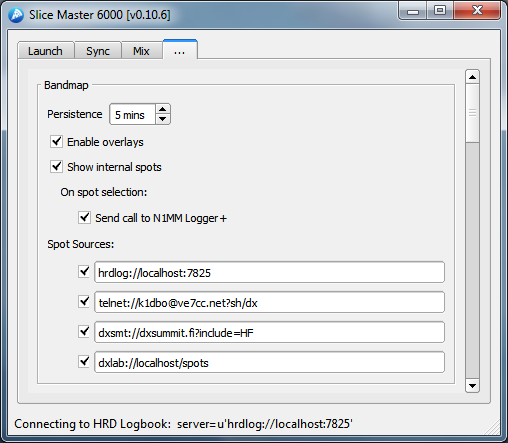
El panel de mapa de bandas controla la visibilidad del mapa de bandas así como su contenido. Con la opción 'Habilitar superposiciones' seleccionada, Slice Master 6000 buscará ventanas emergentes panafall pertenecientes a Smart SDR. Cuando encuentre uno, adjuntará una barra de menú a la barra de título del panafall y comenzará a mostrar puntos encima del panafall. Los elementos en la barra de título controlan lo que sucede cuando se selecciona un lugar en el panafall.
El término "lugares internos" se refiere a los espacios generados por los programas que Slice Master 6000 ha lanzado. A veces, no mostrar estos puntos funciona mejor. Si, por ejemplo, una de sus fuentes de spot externas se conecta al servidor telnet de Slice Master 6000 y luego filtra y devuelve los spots a Slice Master, deshabilitar la visualización de los spots internos puede resultar útil.
Slice Master 6000 admite tres tipos diferentes de fuentes de datos puntuales. Los programas que Slice Master 6000 sabe gestionar y pueden producir datos puntuales son un tipo. Los clústeres Telnet son el segundo y los adaptadores especializados para programas de registro de terceros son el tercero.
Los programas iniciados internamente tienen su propia configuración para controlar qué anuncios se envían al servidor de agregación. Para clústeres de telnet, ingrese el URI de su clúster favorito. Siga este patrón para construir el URI:
telnet://<callsign>:<password>@<host>:<port>?<initial command>
Los corchetes angulares indican los diferentes campos. Sólo se requiere el <host>, aunque a menudo también se necesita el <puerto>.
Entonces, telnet://[email protected] lo ayudará a comenzar (reemplace XXXX con su indicativo de llamada. También uso telnet://k1dbo@daphne:7301?sh/dx para conectarme a una instancia de usuario CC que se ejecuta en una red cercana). por computadora.
Si utiliza DXLabs SpotCollector, proporcione
dxlab://localhost/spots
un intento. Los colores utilizados en el mapa de bandas se definen en Spot Collector. Si Spot Collector no se está ejecutando en la computadora local, debe habilitar su servidor web.
DX Summit ofrece lugares a través de una interfaz web. Slice Master puede leer esta interfaz web para completar el mapa de bandas. Usar
dxsmt://dxsummit.fi
Los parámetros de filtro también se pueden pasar de forma muy parecida a en la web. Utilice su navegador para crear un filtro, luego corte y pegue la URL en una de las fuentes puntuales de Slice Master. Reemplace 'http' con 'dxsmt' y habilite la fuente.
Fuente del anuncio Simple Parks on the Air.
pota://api.pota.app
no se admiten opciones adicionales.
Si es usuario del HRD Logbook, obtendrá aún más datos sobre sus lugares especificando
hrdlog://localhost
HRD Logbook es un poco diferente de los demás. No proporciona lugares. Sin embargo, en cambio, "coloreará" las manchas de otras fuentes, tanto internas como externas. Si el lugar aparece en el mapa de bandas con texto verde, es un país nuevo. Si es rojo, es un país nuevo para la banda. Y si es azul, es un nuevo QSO para la banda. El texto gris te permitirá saber que ya has trabajado con ese indicativo en la banda actual.
Tenga en cuenta que no necesita agregar conexiones telnet a sus CW Skimmers si Slice Master 6000 los inicia.
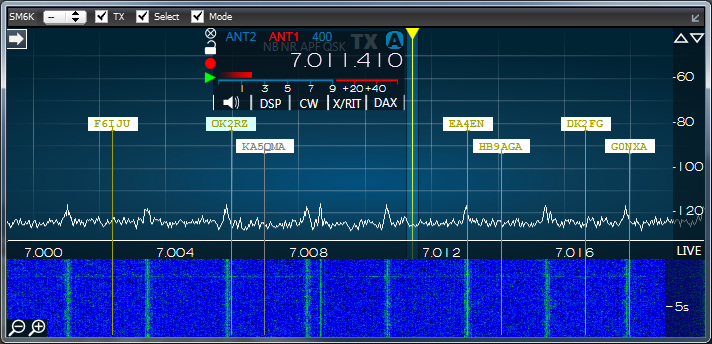
Al hacer doble clic en un lugar del mapa de bandas, se moverá una porción a ese lugar. Pero primero hay que elegir una porción. De forma predeterminada, el sector elegido es el sector activo. En SmartSDR, es el que está decorado con el triángulo amarillo. En el menú del mapa de bandas, el segmento activo está marcado con una '@'. Pero puedes elegir cualquier segmento para controlar, incluso el segmento TX o un segmento en un panafall diferente.
Las casillas de verificación en la barra de menú del mapa de bandas determinarán lo que sucede cuando hace doble clic en un lugar. Un solo clic simplemente mostrará información adicional sobre el lugar.
La etiqueta SM6K puede considerarse como un identificador en la superposición del mapa de bandas. Es útil saber esto en caso de que el mapa de bandas se desasocia con el panafall o se asocia con el panafall incorrecto. Si notas que las cosas están raras, tienes dos opciones. Deshabilite y luego habilite las superposiciones, o simplemente tome la etiqueta SM6K perdida y arrástrela sobre el panafall. Luego, Slice Master los volverá a asociar. Tenga en cuenta que esto casi nunca sucede, pero los concursantes podrían estar interesados en la forma más rápida de volver a sincronizarse.
El cuadro combinado le permitirá elegir qué sector se verá afectado cuando se haga doble clic en un punto de ese mapa de banda. Las rebanadas están etiquetadas como AH esperado. Entonces, si elige A y luego hace doble clic en un punto, el segmento A cambiará la frecuencia a la frecuencia del punto. Si la casilla de verificación "TX" está marcada, el segmento A también se convertirá en el segmento TX. Si la casilla de verificación "Seleccionar" está marcada, el segmento A también se convertirá en el segmento seleccionado (triángulo amarillo en SSDR). Si la casilla de verificación "Modo" está marcada, el modo del corte A se cambiará al modo indicado por el punto.
Hay dos entradas especiales en el cuadro combinado de selección de sectores: '@' y 'TX'. Cuando '@' es el segmento elegido, las acciones que describí anteriormente afectarán el segmento actualmente seleccionado en SSDR. Del mismo modo, cuando 'TX' es el segmento elegido, las acciones descritas anteriormente afectarán el segmento TX de SSDR.
En caso de que necesites quitarlos del camino, el pequeño botón redondo en el lado derecho de la barra de menú ocultará y mostrará los puntos.
Tenga en cuenta que superponer una ventana encima de otra es una tarea complicada. Debería esperar ver algunos problemas menores.
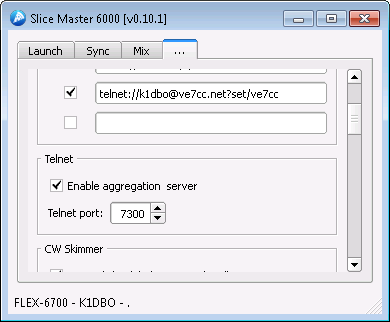
Habilite el servidor de agregación de telnet si desea que un programa de registro o un cliente de telnet en clúster reciba los puntos encontrados por CW Skimmer u otras fuentes administradas por Slice Master 6000. Su programa de registro o cliente telnet debe conectarse al servidor de agregación en el 'puerto Telnet'. Esto elimina la necesidad de reiniciar o reconfigurar su cliente telnet cada vez que se inicia o se detiene un CW Skimmer. También permite el acceso a espacios que normalmente no están disponibles a través de una conexión telnet, como los de WSJT-X.
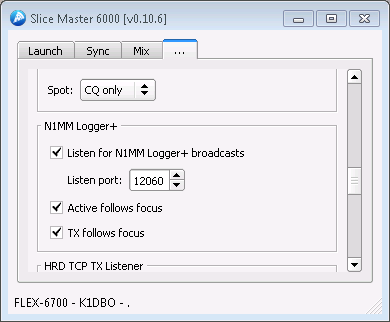
Los usuarios de N1MM Logger+ pueden transmitir sus multiplicadores a Slice Master 6000. El valor predeterminado de Slice Master 6000 es escuchar en el puerto de transmisión predeterminado 12060 de N1MM. Solo necesitará habilitar las transmisiones en el cuadro de diálogo Configurador de N1MM Logger+. Consulte la documentación de N1MM Logger+ para obtener más información.
Tenga en cuenta que esa opción aceptará paquetes de cualquier programa que envíe paquetes en formato de transmisión N1MM+. Logger32 no sólo es capaz de enviar paquetes de difusión estilo N1MM+, sino que también incluye información de color adicional.
Slice Master 6000 también puede mantener su segmento activo o segmento TX sincronizado con la radio "enfoque" en N1MM+.
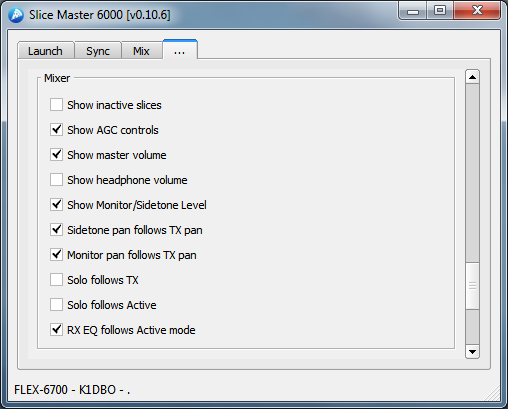
La sección Mezclador de la pestaña de configuración le permite controlar la visibilidad del control de volumen principal y el control de volumen de los auriculares. Tenga en cuenta que cuando se opera con audio "REMOTO" seleccionado en SmartSDR, el control de volumen maestro no funciona. Esta es una limitación de SmartSDR, ya que entrega el control a la computadora local. Los controles para sectores inactivos se pueden ocultar y se pueden habilitar controles adicionales que ajusten los parámetros de AGC.
El mezclador también puede ajustarse dinámicamente a su configuración operativa. Si solo le interesa escuchar el audio de uno (o ambos) del segmento seleccionado y del segmento TX, al marcar la opción 'solo' correspondiente se habilitará la función.
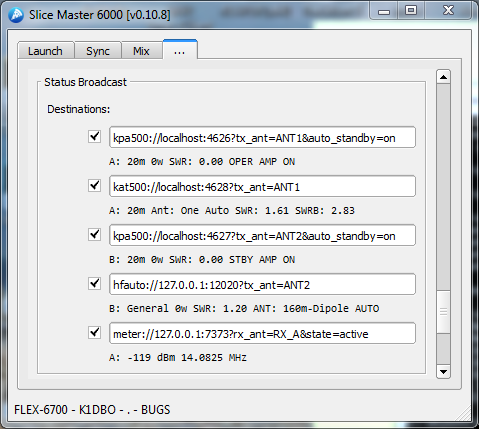
La sección Transmisión de estado de la pestaña de configuración proporciona un medio para transmitir información a otros programas o servicios. Al igual que las fuentes puntuales, estas transmisiones se especifican con un URI
<protocol>://<login>:<password>@<host>:<port>?<conditions>
En términos generales, especifica el formato del mensaje de difusión y, por tanto, su destino previsto. A diferencia de los componentes y de la URL, y rara vez se necesitan. Suelen especificar el qué y el cuándo de las retransmisiones.
Los siguientes protocolos:
y las siguientes condiciones:
son compatibles.
Si se especifican varios comandos, deben separarse con un signo y se deben cumplir las condiciones. Si se especifican varios valores para un comando, solo debe coincidir uno.
El protocolo kpa500 está diseñado para funcionar con el programa remoto KPA500 de Elecraft. Tenga en cuenta que esto no es lo mismo que la utilidad KPA500 de Elecraft.
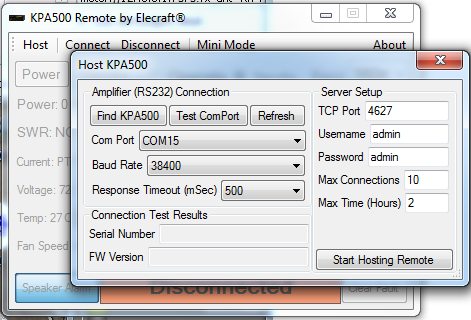
El puerto, el nombre de usuario y la contraseña en el URI de transmisión deben coincidir con la configuración del programa remoto KPA500 y, por supuesto, el programa remoto debe estar ejecutándose.
Se admiten dos condiciones de interés: - tx_ant= y - auto_standby=on
El comando 'tx_ant' le permite especificar qué puerto de antena Flex está conectado a su KPA500. Siempre que un segmento esté configurado para transmitir en ese puerto de antena, Slice Master 6000 se asegurará de que el KPA500 esté configurado en la banda correcta para ese segmento.
Si se establece la condición 'auto_standby', Slice Master 6000 cambiará automáticamente el KPA500 entre los modos Operar y Standby dependiendo de si el tx_ant designado es la antena TX actualmente activa.
El protocolo kat500 está diseñado para funcionar con el programa remoto KAT500 de Elecraft. Tenga en cuenta que no es lo mismo que la utilidad KAT500.
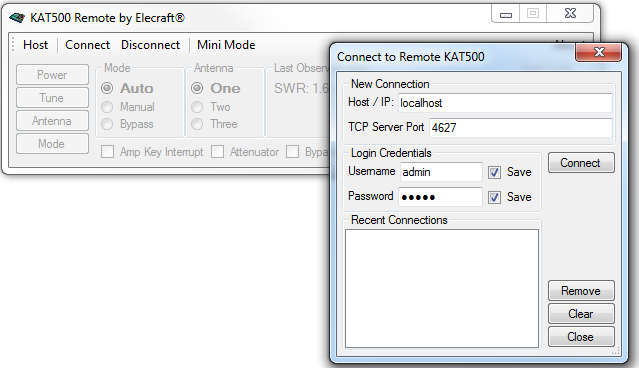
El puerto, el nombre de usuario y la contraseña en el URI de transmisión deben coincidir con la configuración del programa remoto KAT500 y, por supuesto, el programa remoto debe estar ejecutándose.
Al igual que con el protocolo kpa500, el comando 'tx_ant' se utiliza para asociar las transmisiones con el puerto de antena conectado al KAT 500. Tenga en cuenta que el programa remoto Elecraft KAT500 no acepta datos de banda o frecuencia a través de su conexión de red. Así que este protocolo es "sólo de estado" por ahora.
El protocolo hfauto está diseñado para funcionar con la aplicación HF-Auto del software W1TR.
No se utilizan nombre de usuario ni contraseña. Si la configuración de control remoto de red de su aplicación HF-Auto no ha sido modificada, el puerto 12020 debería funcionar. La aplicación HF-Auto ofrece muchas opciones de control remoto a través de transmisiones en red. Lea la documentación incluida con la aplicación HF-Auto para obtener detalles completos.
Establezca la condición 'tx_ant' en el puerto de antena utilizado por su HF-Auto. El HF-Auto recibirá una notificación anticipada de los cambios de frecuencia y, en la mayoría de los casos, ya estará sintonizado en la frecuencia correcta antes de transmitir.
El protocolo de radioinfo implementa los paquetes de radioinfo definidos por N1MM+. Muchos otros programas pueden utilizar estos paquetes para mantenerse informados sobre el estado actual de sus sectores Flex.
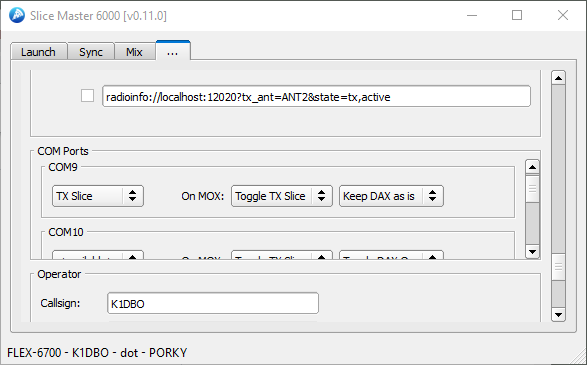
Slice Master 6000 puede controlar y asignar automáticamente puertos COM a programas que inicia que no proporcionan un control de plataforma basado en la red. Estos puertos COM también se pueden asignar manualmente a los programas que Slice Master 6000 no se lanza. Por lo tanto, la apertura de Slice Master TX siguiendo la capacidad del oyente a los programas de registro que requieren un puerto COM para el control de la plataforma.
Estos puertos Com se toman prestados de SSDR CAT y necesitan ser preciputados allí. Un buen punto de partida sería un puerto COM para cada rebanada compatible con su radio. Más si planea asignar manualmente uno a un programa de registro.
Al crear un puerto COM para Slice Master 6000 en SSDR CAT, el nombre del puerto debe comenzar con 'SM6K-' y el tipo de puerto debe establecerse en Serial, como se muestra a continuación. Slice Master ignorará el resto de la configuración de SSDR CAT, pero ofrece controles adicionales aquí.
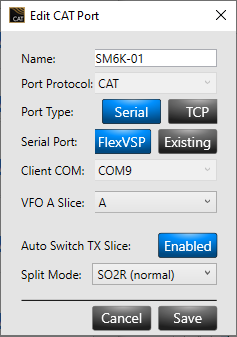
Una vez que haya creado sus puertos COM en SSDR, debe cerrar SSDR CAT y reiniciar Slice Master. Reiniciar SSDR CAT solo es necesario si está utilizando puertos COM no SM6K para otros fines.
Tenga en cuenta que Slice Master debe iniciarse antes de que se usen SSDR CAT para los puertos SM6K.
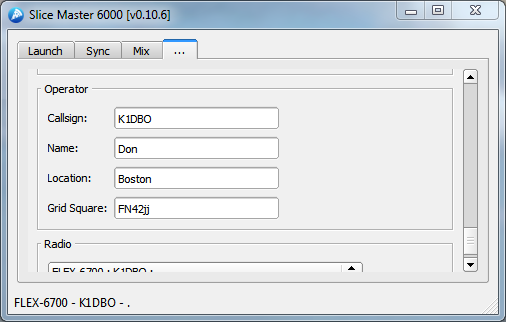
La sección del operador de la pestaña Configuración le permite describir el lado personal de su estación. Muchas aplicaciones de terceros requieren esta información. Si lo proporciona aquí, Slice Master 6000 lo establecerá para usted en las configuraciones de los programas que inicia.
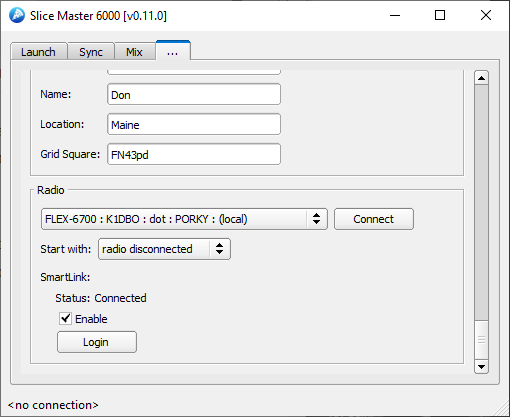
La sección de radio se usa para seleccionar la radio que desea usar con Slice Master. Las radios disponibles aparecerán en la lista a la izquierda del botón de conexión. Una vez que se ha realizado una selección, el botón de conexión se utiliza para establecer la conexión.
Slice Master también verificará estas opciones al inicio para determinar si se debe hacer una conexión automática. Por defecto, Slice Master comenzará con la primera radio que descubre. Opcionalmente, comenzará con la última radio que se ha conectado, o ninguna conexión.
Si desea elegir una radio accesible para SmartLink y no ha iniciado sesión en el servidor SmartLink, presione el botón de inicio de sesión para mostrar el cuadro de diálogo SmartLink de registro.
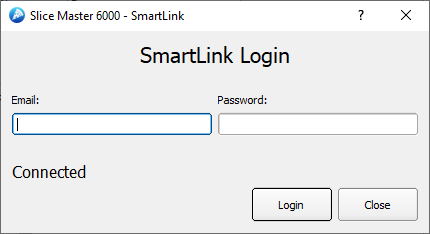
Ingrese sus credenciales de SmartLink y presione el botón de inicio de sesión. Cuando se aceptan sus credenciales, el estado cambiará de 'autorización necesaria' a 'conectada'.
Al iniciar Slice Master 6000 desde una ventana CMD o se pueden especificar opciones de acceso directo para personalizar el comportamiento. Para las opciones de operación normales generalmente no se necesitan. Cuando lo están, especificarlos una vez lo hará es todo lo necesario. A excepción de las opciones de registro, los cambios de configuración solicitados por las opciones son persistentes.
--log-level LOG_LEVEL [LOG_LEVEL ...]
additional logging options
--log-preset PRESET
select a logging preset from the config file
--window-width WIDTH
width in pixels of main window
--window-height HEIGHT
height in pixels of main window
--window-x X
x position of main window
--window-y Y
y position of main window
--window-minimized BOOL
start main window minimized
--bandmap-text-scale SCALE
scale factor (percent) for callsigns in the bandmap
overlay
--bandmap-persistence MINUTES
spot will be removed from the bandmap after MINUTES
from the last update
--bandmap-stick-color COLOR
change the COLOR of the stick for all spots
--bandmap-max-sources MAX
maximum number of spot source (10 or fewer)
--fix-truncated-win10-audio-device-names BOOL
fix truncated audio device names on Win10
--skimmer-launch-delay DELAY
time in seconds to wait between launching CW Skimmer
instances
--skimmer-connect-delay DELAY
time in seconds to wait before connecting to a CW
Skimmer instance
--radio-filter FILTER
FILTER is a string to choose among multiple radios
at start up. Like filter.txt.
--radio RADIO
IP Address of the radio to connect to. For
use on a routed VPN only.
--station STATION
Name of Multi-Flex station to bind to.
En ocasiones, CW Skimmer no comenzará correctamente y mostrará un diálogo de "violación de acceso". Cuando esto sucede, puede apagar CW Skimmer seleccionando la pestaña para la porción y eligiendo 'nunca' como la opción de lanzamiento. Luego, intente reiniciar seleccionando 'CW solo' o 'Cuando está activo'.
Si no aparece una instancia de CW Skimmer cuando cree que debería, verifique que el receptor de corte esté activo (visible en algún lugar de SmartSDR) y establezca en modo CW si se seleccionó 'solo CW' como opción de lanzamiento. También asegúrese de que la panadapta que contenga la porción tenga un canal Daxiq seleccionado. Al intentar reiniciar CW Skimmer, como se describió anteriormente, vigile la línea de estado de Slice Master 6000. Se informan muchos errores de inicio allí.
Si Slice Master 6000 muere una muerte inesperada, podría no limpiarse después de sí mismo y dejar algunos programas de terceros en ejecución. Si esto sucede, él o los programas de terceros pueden tener problemas para declarar nuevamente. Matar estos programas desde sus menús o del gerente de tareas a menudo puede ayudar. Esto incluso puede aplicarse a los programas que han lanzado otros programas. Omnirig es a veces el culpable.
A veces realmente necesitas reiniciar todo. Si todo parece funcionar correctamente, pero CW Skimmer se lanza con el "dispositivo de E/S de señal" incorrecto en su configuración, primero intente reiniciar el panel de control DAX. Pero si eso no lo arregla, reinicie.
Si Slice Master 6000 no puede conectarse a su radio, probablemente sea un problema de configuración de firewall. La primera vez que ejecuta Slice Master 6000, Windows le pedirá que otorgue permiso de Slice Master para usar su red. Si se niega, Slice Master no podrá conectarse a su radio.
Slice Master 6000 poca su lista de opciones de lanzamiento mirando su computadora para ver qué programas compatibles están instalados. Si ha instalado un programa compatible en cualquier lugar que no sea su ubicación de instalación predeterminada, Slice Master 6000 no podrá encontrarlo y no mostrará las opciones de lanzamiento para ello.
Puede solucionar este problema editando manualmente config.ini de Slice Master 6000 para indicar la ubicación real del programa compatible. El archivo config.ini se encuentra en
C:Users<your user name>AppDataLocalK1DBOslice-master
Bloc de notas o cualquier otro editor de texto sin formato debería funcionar.
Los informes de errores son bienvenidos y alentados. Envíe todos los informes a [email protected]. Para adelantarse un poco al juego, asegúrese de tener la última versión de Slice Master 6000 de
https://github.com/K1DBO/slice-master-6000/releases
Y reinicie tanto su computadora como su radio, luego confirme que el problema todavía existe. Enviar un archivo zip de sus archivos de registro de Slice Master junto con el informe puede ahorrar tiempo. Solo navegue a
C:Users<your user name>AppDataLocalK1DBO
Luego haga clic con el botón derecho en el maestro de corte y seleccione 'Enviar a carpeta comprimida (con cremallera)'. Esto creará un archivo zip que luego puede adjuntar a su correo electrónico.